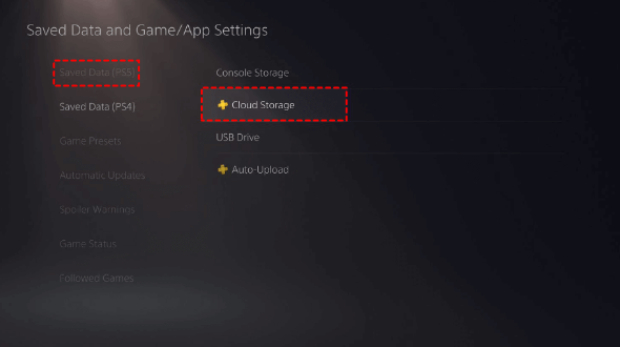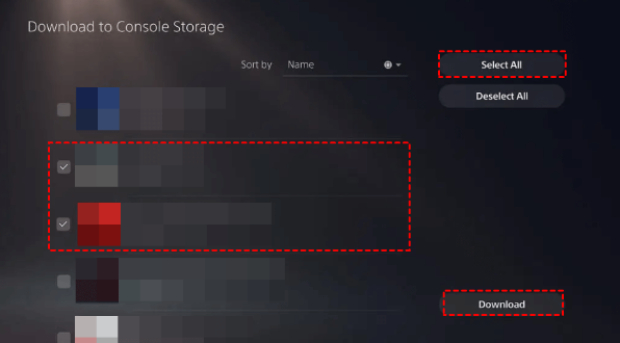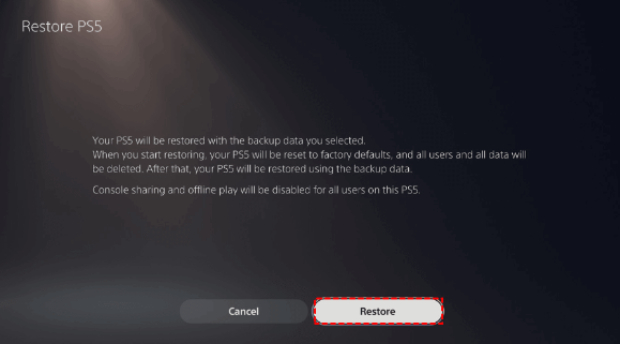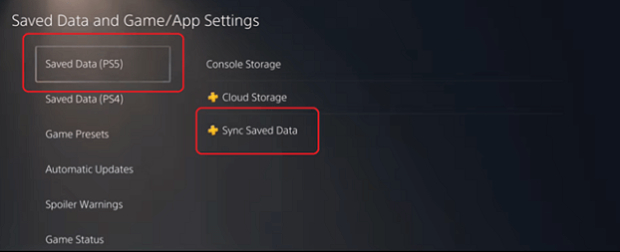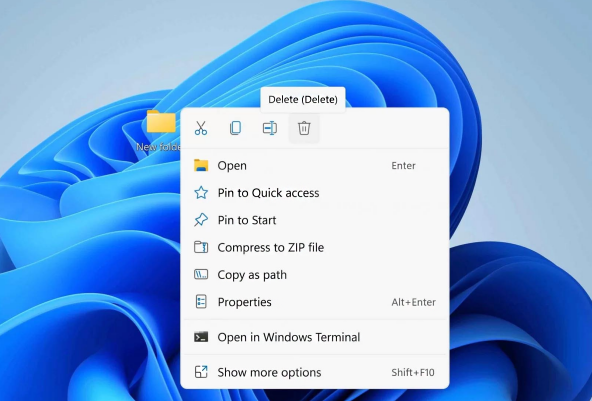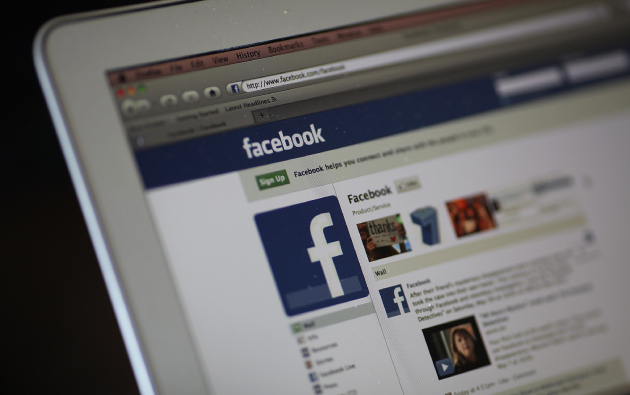Die PlayStation 5 (PS5) hat die Spieleindustrie seit ihrer Einführung revolutioniert. Dank der fortschrittlichen Hardware und der beeindruckenden Grafik wurde sie schnell zum Liebling unter den Spielern.
Allerdings ist auch die PS5 nicht vor Pannen gefeit, die zu Datenverlusten führen. Gespeicherte Spieldaten sind für Gamer von unschätzbarem Wert. Sie stehen für unzählige Stunden Spielfortschritt, Erfolge und freigeschaltete Inhalte. Sie zu verlieren kann verheerend sein, vor allem, wenn man viel Zeit und Mühe in ein Spiel investiert hat. Wenn Sie unglücklicherweise gespeicherte Spieldaten verloren haben, keine Sorge! Wenn Sie lernen, wie Sie verlorene PS5 Spielstand wiederherstellen können, werden Sie viel Zeit und Mühe sparen. Fangen wir an!

Teil 1: Wie kann man verlorene Spieldaten auf der PS5 wiederherstellen?
Lösung 1. Wiederherstellen verlorener Spieldaten auf PS5 vom Cloud-Speicher
Das Sichern Ihrer PS4/PS5-Spielespeicherdaten auf einem Cloud-Speicher ist eine äußerst effektive Methode, um die Sicherheit Ihrer Dateien zu gewährleisten. Der PlayStation Plus Cloud-Speicher ist für PS5-Konsolen verfügbar und bietet eine nahtlose Lösung für die Speicherung Ihrer Spieldaten.
Durch die automatische Synchronisierung mit der Cloud werden Ihre Spieldaten ständig aktualisiert, so dass kein Spielfortschritt verloren geht. Sie können sicher sein, dass Ihre wertvollen Daten intakt bleiben, wenn Sie Ihr Spiel schließen oder Ihre Konsole in den Ruhezustand versetzen.
Im Falle eines Datenverlustes können Sie Ihre gespeicherten Daten ganz einfach wiederherstellen. Mit den folgenden Schritten werden alle vorhandenen Daten überschrieben:
-
Gehen Sie zum Menü "Einstellungen" und navigieren Sie zu Gespeicherte Daten und Spiel/App-Einstellungen. Wählen Sie danach" Gespeicherte Daten (PS5)" > wählen Sie "Cloud-Speicher".

-
Fahren Sie fort, indem Sie die gewünschten Daten auf Ihren Konsolenspeicher herunterladen. Stellen Sie sicher, dass Sie das entsprechende Spiel auswählen.

- Synchronisieren Sie schließlich Ihre gespeicherten Daten, um die gewünschten Dateien wiederherzustellen.
Lösung 2. Verlorenen Spielstand aus PS5-Backup wiederherstellen
Die Verwendung eines USB-Speichermediums kann eine weitere Möglichkeit sein, Ihre verlorenen PS5 Spieldaten wiederherzustellen. Diese Methode wird häufig von PS4-Nutzern verwendet, die ihre PS4-Daten auf externen Festplatten sichern. Auch wenn Sie nicht über genügend Speicherplatz in der Cloud verfügen oder kein Geld für Cloud-Speicher ausgeben möchten, kann dies die beste Option für Sie sein.
Um sicherzustellen, dass Sie ein Backup für die Wiederherstellung zur Verfügung haben, befolgen Sie diese Schritte:
- Zunächst müssen Sie ein USB-Speichergerät an Ihre PS5-Konsole anschließen.
- Navigieren Sie zum Menü Einstellungen und wählen Sie dann System > Systemsoftware > Sichern und Wiederherstellen. Um Ihre verlorenen Spieldaten wiederherzustellen, klicken Sie auf Wiederherstellen.
-
Wählen Sie die spezifischen Spieldaten aus, die Sie wiederherstellen möchten, und wählen Sie dann die Option "Wiederherstellen". Lassen Sie der Konsole einige Zeit Zeit, um neu zu starten.

Lösung 3. Verlorene Spieldaten von der PS5-Festplatte wiederherstellen
Wenn Sie nach der effektivsten Methode suchen, um verlorene Spieldaten auf Ihrer PS5 wiederherzustellen, empfehlen wir Ihnen, verlorene Spieldaten von der PS5-Festplatte wiederherzustellen. Allerdings benötigen Sie dazu eine zuverlässige Datenrettungssoftware. Es gibt verschiedene Datenrettungstools, aber wir empfehlen 4DDiG Windows Data Recovery.
Tenorshare 4DDiG Windows Data Recovery bietet hohe Erfolgsquoten bei der Wiederherstellung verlorener Daten auf Windows PCs und Geräten. Es ist möglich, gelöschte, formatierte und RAW-Daten von lokalen Festplatten, USB- und SD-Karten sowie externen Geräten wiederherzustellen. Sie können gespeicherte Spieldaten, Dokumente, Fotos, Musik, Videos und mehr wiederherstellen.
Es ist ein hoch angesehenes professionelles Tool zur Wiederherstellung verlorener Spieldaten. Hier erfahren Sie, wie Sie verlorene Spieldaten auf PS5 mit 4DDiG Windows Data Recovery wiederherstellen können.
Sicherer Download
Sicherer Download
-
Wählen Sie den richtigen Speicherort, um die Wiederherstellung Ihrer Daten zu starten
Laden Sie zunächst 4DDiG Windows Data Recovery herunter und installieren Sie es. Entfernen Sie die Festplatte aus Ihrer PS5 und schließen Sie sie an Ihren PC an. Öffnen Sie die Anwendung, wählen Sie die externe Festplatte (auf der Sie Daten verloren haben) und starten Sie den Scanvorgang.

-
Scannen der externen Festplatte starten
4DDiG scannt die externe Festplatte sofort auf fehlende Daten. Suchen Sie nach bestimmten Dateien oder verwenden Sie die Filteroption auf der rechten Seite des Panels, um Ihre Suche einzugrenzen. Sobald Sie die gewünschten Dateien gefunden haben, können Sie die Suche jederzeit unterbrechen oder beenden.

-
Vorschau und Wiederherstellung verlorener Spieldaten
Nachdem Sie die gewünschten Dateien gefunden haben, können Sie eine Vorschau anzeigen und sie an einem sicheren Ort wiederherstellen. Stellen Sie sicher, dass Sie nicht dieselbe Partition auswählen, auf der die Daten verloren gegangen sind, um ein Überschreiben zu verhindern. Wählen Sie den richtigen Speicherort (externe Festplatte/richtige Partition), um Ihre Daten wiederherzustellen.

Teil 2: Zusätzliche Tipps zur Vermeidung des Verlusts von gespeicherten Spieldaten
Um zu vermeiden, dass Ihre wichtigen gespeicherten Dateien verloren gehen, sollten Sie unbedingt eine Sicherungskopie Ihrer PS5 Spieldaten erstellen. Falls Sie dies noch nicht getan haben, haben wir einen Bonustipp für Sie, der Sie durch einen umfassenden Sicherungsprozess für Ihre gespeicherten Dateien führt. So müssen Sie vorgehen:
- Navigieren Sie zum PS5-Einstellungsmenü und wählen Sie "Gespeicherte Daten und Spiel-/App-Einstellungen".
- Wählen Sie nun "Gespeicherte Daten (PS5)".
-
Klicken Sie schließlich auf "Gespeicherte Daten synchronisieren", um den Sicherungsvorgang einzuleiten.

FAQ zur PS5-Datenrettung
1. Können Sie gelöschte PS5-Speicher wiederherstellen?
Ja, das können Sie. Wenn Sie Ihre PS5-Daten zuvor in der Cloud gesichert haben, haben Sie die Möglichkeit, verlorene oder gelöschte PS5-Daten direkt aus dem Cloud-Speicher wiederherzustellen. Sie können diese Aufgabe bequem über die Seite Einstellungen ausführen. Außerdem können Sie eine USB-Festplatte und ein Datenwiederherstellungstool verwenden, um gelöschte Daten wiederherzustellen.
2. Wie kann ich meine PlayStation Spieldaten wiederherstellen?
Es gibt drei Methoden, mit denen Sie PlayStation Spieldaten wiederherstellen können. Die drei Methoden umfassen
- Wiederherstellen von Daten aus der Cloud
- Wiederherstellen verlorener Spielstände aus dem PS5-Backup
- Verwendung von Wiederherstellungssoftware
3. Wo sind die Spieldaten auf der PS5 gespeichert?
Navigieren Sie zum Menü Einstellungen und klicken Sie auf Gespeicherte Daten und Spiel/App-Einstellungen. Wählen Sie dann Gespeicherte Daten (PS5) oder Gespeicherte Daten (PS4).
Fazit
Ich hoffe, Sie wissen nun, wie Sie verlorene PS5 Spielstand wiederherstellen können. Wenn Sie diese wichtigen Schritte befolgen, können Sie Ihre PS5-Daten erfolgreich wiederherstellen. Wenn Sie diese Methoden anwenden, können Sie Ihre Daten nicht nur mühelos wiederherstellen, sondern sie auch für die Zukunft sichern.
Es ist jedoch wichtig zu wissen, dass Sie für diesen Prozess ein Drittanbieter-Tool wie 4DDiG Windows Data Recovery verwenden müssen. Mit diesem Tool können Sie alle verlorenen PS5 Spielstand wiederherstellen und stundenlanges Spielvergnügen retten. Zögern Sie nicht, es auszuprobieren!4DDiG Windows Data Recovery